Office'te Ekran görüntüsü alma ve Belgeye Ekleme
Word'de bir belge oluşturuyorsanız veyaPowerPoint sunumunda, hızlı bir şekilde eklemek istediğiniz bir resim bulabilirsiniz. SnagIt gibi bunu yapmanıza izin veren üçüncü taraf araçlar vardır, ancak Office'te yerleşik olan ekran görüntüsü yardımcı programının farkında olmayabilir. İşte nasıl kullanılacağına bir bakış.
Not: Bu makalede, Office 2013 ve2016, bağımsız yüklemeler olarak ayrı olarak satın alınabilir veya Office 365 aboneliğinizin bir parçası olabilir. Eski bir sürüm kullanıyorsanız, Office 2010 kullanarak ekran görüntüsü alma hakkındaki makalemizi okuyun. Belgenizi oluştururken ve çekim yapmaya hazır olduğunuzda, şeritteki Ekle'ye gidin ve Çizimler bölümünde bulunan Ekran Görüntüsü düğmesini tıklayın. Bu size iki seçenek sunaraçabileceğiniz (simge durumuna getirilmemiş) pencereler seçebilirsiniz. Veya istediğiniz belirli bir ekran görüntüsünü alabilmek için Ekran Kırpma'yı seçin. Yine de, çekim yapmak için kullandığınız uygulamanın bir resmini çekemeyeceğinizi unutmayın.Office Belgesine Ekran Görüntüsü Alma ve Ekleme

Ekran Kırpmayı seçerseniz,Snipping Tool, Windows'un önceki sürümlerinde yerleşik olarak bulunan bir yardımcı programdır. Ekran grileşir ve ekranınızın yakalamak istediğiniz alanını seçmek için imleci sürükleyebilirsiniz. Ardından ekran görüntüsü otomatik olarak oluşturduğunuz belgeye yerleştirilir.
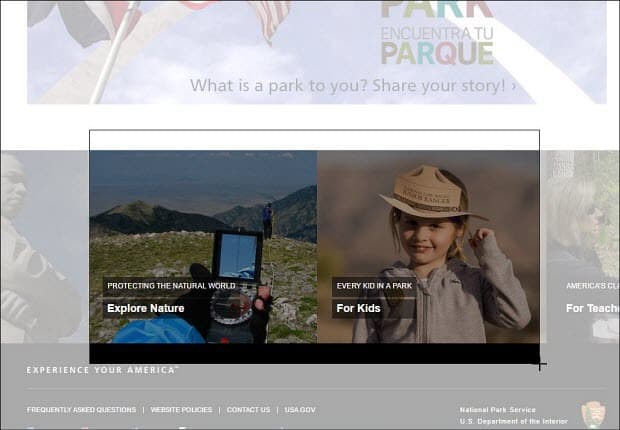
Görüntüyü daha fazla düzenlemeniz gerekirse, Office uygulamasında bulunan düzenleme araçlarını kullanabilirsiniz.
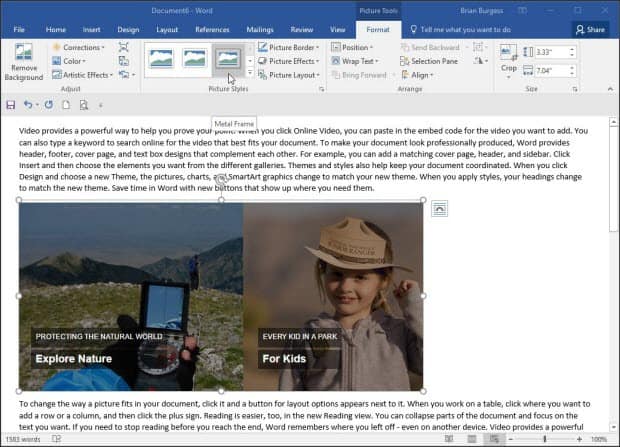
Bir pop-up gerekiyorsa bu harika bir çözümayrı bir üçüncü taraf yardımcı program kullanmanıza gerek kalmadan hızlı bir şekilde bir belgeye dönüştürün. Blog yayınları oluşturmak ve yayınlamak için Microsoft Word kullanıyorsanız bu seçeneği kullanabileceğinizi de belirtmek gerekir.
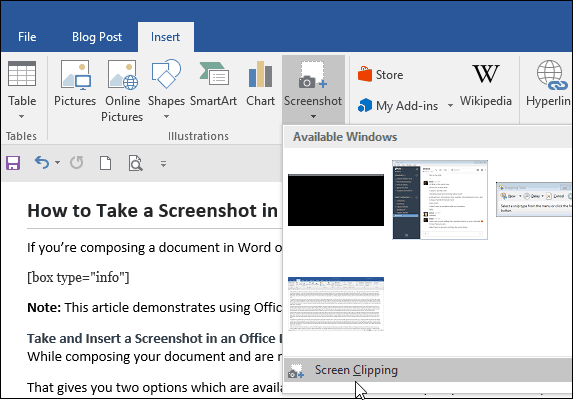
Office Suite'te bulunan Excel ve PowerPoint gibi diğer uygulamalarda da kullanabilirsiniz.










yorum Yap